使用原版Win7U盘安装系统教程(详细步骤图文解析,让你轻松安装Win7系统)
![]() 游客
2024-09-17 19:01
238
游客
2024-09-17 19:01
238
在如今的计算机应用中,Windows7仍然是许多用户最喜欢的操作系统之一。然而,很多人并不清楚如何使用U盘来安装Windows7。本文将详细介绍如何使用原版Win7U盘来安装系统,让你轻松完成安装过程。

一、准备工作
1.检查电脑硬件和软件要求
你需要确保你的电脑满足Windows7的最低硬件要求,并且拥有一个可用的U盘。
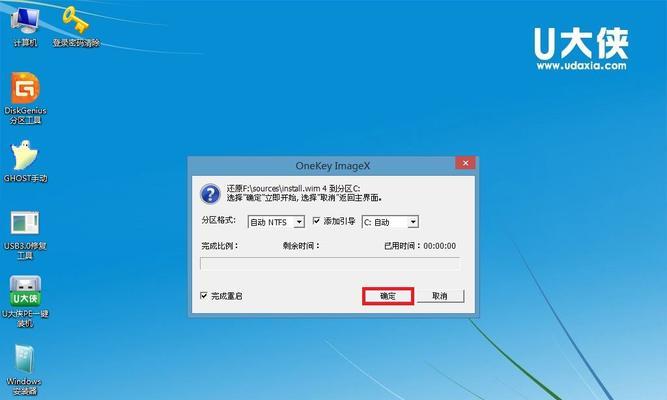
2.获取原版Win7系统镜像文件
从微软官方网站上下载一个原版的Windows7系统镜像文件,并将其保存到你的电脑上。
3.准备一个空白U盘
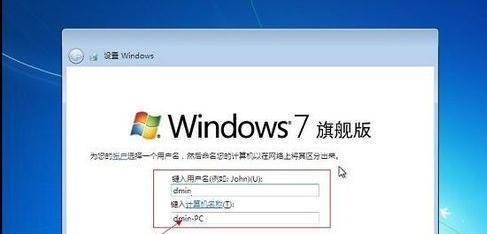
使用一个空白的U盘,并确保它的容量足够大,以便存储Windows7系统镜像文件。
二、制作Win7U盘启动盘
4.下载和安装Windows7USB/DVD下载工具
从微软官方网站下载并安装Windows7USB/DVD下载工具,这个工具可以帮助你制作一个可启动的U盘。
5.打开Windows7USB/DVD下载工具
打开Windows7USB/DVD下载工具,点击“浏览”按钮,选择之前下载好的Windows7系统镜像文件。
6.选择U盘设备
在Windows7USB/DVD下载工具的主界面上,选择你准备好的U盘设备。
7.制作启动盘
点击“开始复制”按钮,Windows7USB/DVD下载工具会开始制作一个可启动的U盘。
三、设置电脑启动顺序并安装系统
8.重启电脑
将制作好的Win7U盘插入电脑,并重启电脑。
9.进入BIOS设置
在电脑开机的过程中,按下相应的按键进入BIOS设置界面。
10.设置启动顺序
在BIOS设置界面中,找到启动顺序选项,并将U盘设备设置为第一启动项。
11.保存设置并退出BIOS
保存刚才的设置,并退出BIOS界面。
12.电脑自动从U盘启动
电脑将会自动从制作好的Win7U盘启动,并进入Windows7安装界面。
13.选择安装方式
根据提示,在安装界面上选择你喜欢的语言、时间和货币格式,并点击“下一步”。
14.接受许可协议
阅读并接受Windows7的许可协议。
15.选择安装类型和磁盘分区
选择自定义安装类型,并对你的硬盘进行分区。
通过本文的教程,你现在应该知道如何使用原版Win7U盘来安装系统了。从准备工作到制作启动盘,再到设置电脑启动顺序和最终安装系统,每一个步骤都详细介绍并配有图文解析。希望这篇文章能帮助到你成功安装Windows7系统。
转载请注明来自数科视界,本文标题:《使用原版Win7U盘安装系统教程(详细步骤图文解析,让你轻松安装Win7系统)》
标签:盘安装
- 最近发表
-
- 解决电脑打开Steam显示错误代码的方法(轻松解决Steam错误代码的问题,让你畅快游戏)
- 电脑浏览器中的证书错误及其解决方法(保护网络安全的重要措施与技巧)
- WD20NMVM硬盘的性能和可靠性分析(了解WD20NMVM硬盘的关键特性和应用优势)
- 轻松搭建XP服务器,一键安装教程(简单操作,快速搭建稳定的XP服务器)
- 简单易行的USB安装系统教程(从零开始轻松安装个人电脑操作系统的完美指南)
- 光影精灵优化教程(掌握光影精灵优化技巧,提升游戏画面品质)
- 一步步教你如何使用U盘装Win7系统(图解教程带你轻松装机,轻松享受新系统)
- 电脑开机提示关键错误的原因及解决方法(解决电脑开机关键错误的有效方法)
- 如何正确关闭访问电脑密码错误的功能(保护隐私,防止恶意访问密码错误)
- 解决电脑联网错误769的有效方法(错误769的原因及解决办法)
- 标签列表
- 友情链接
-

